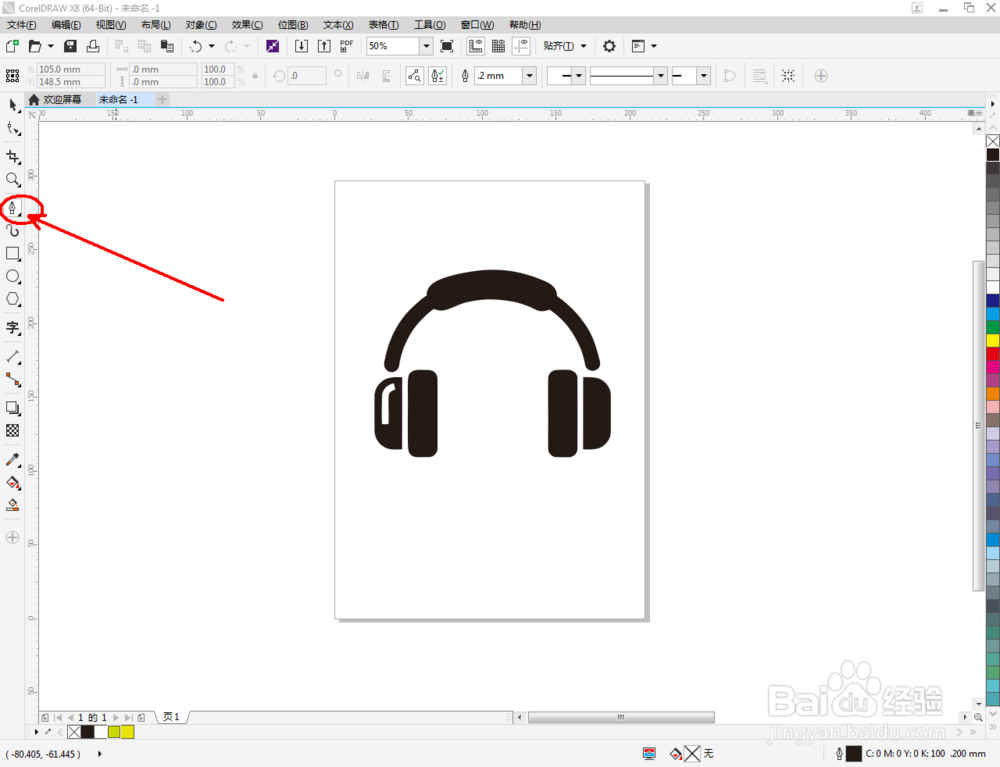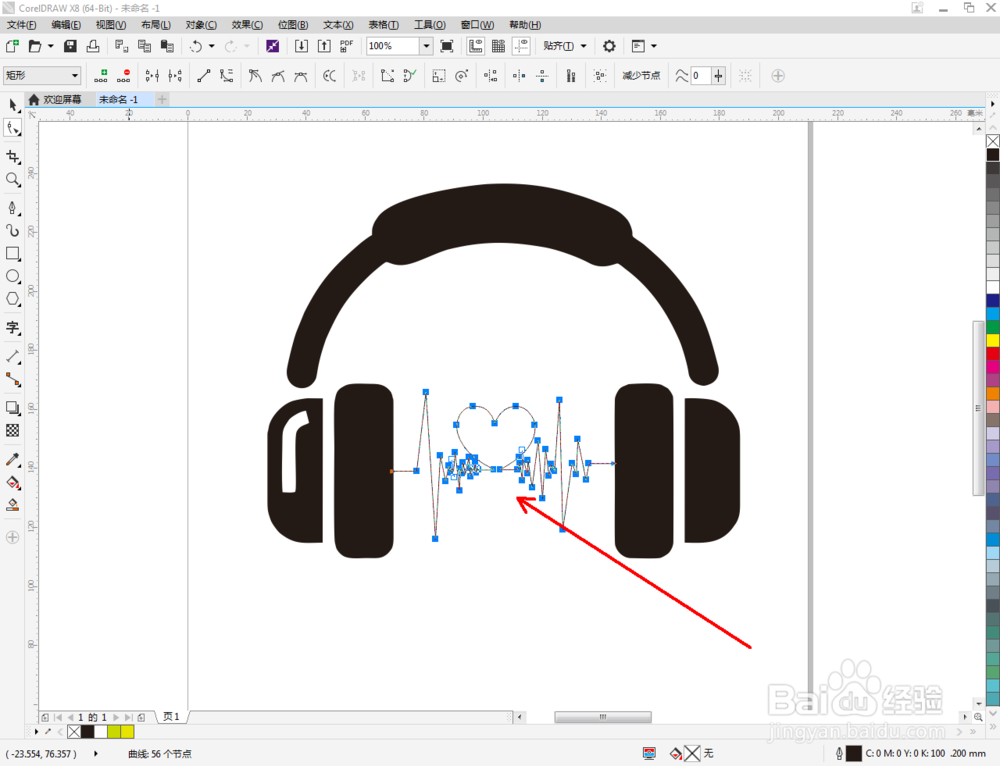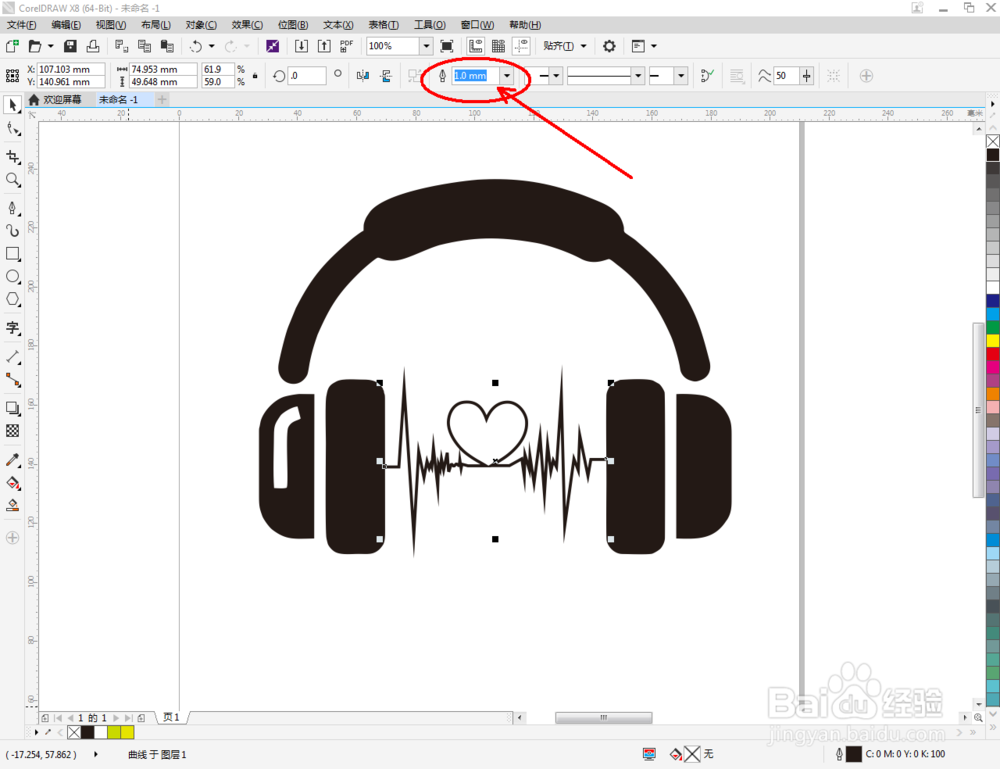1、打开CorelDRAW X8 软件,点击【新建文档】,按图示参数新建一个cdr文档(如图所示);
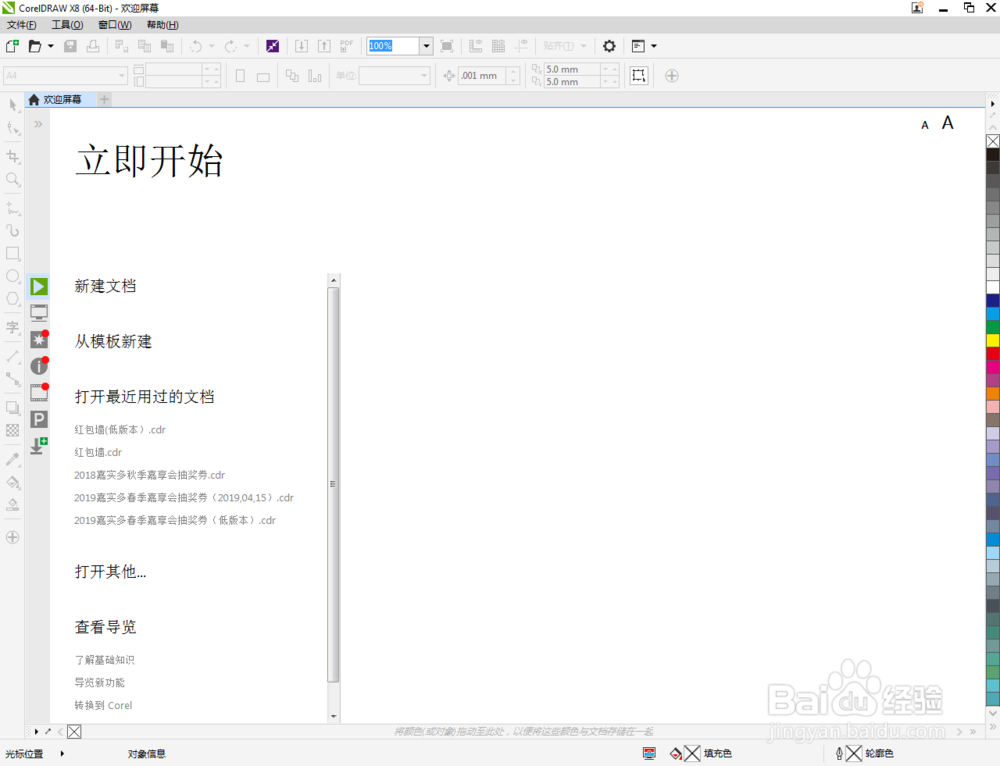
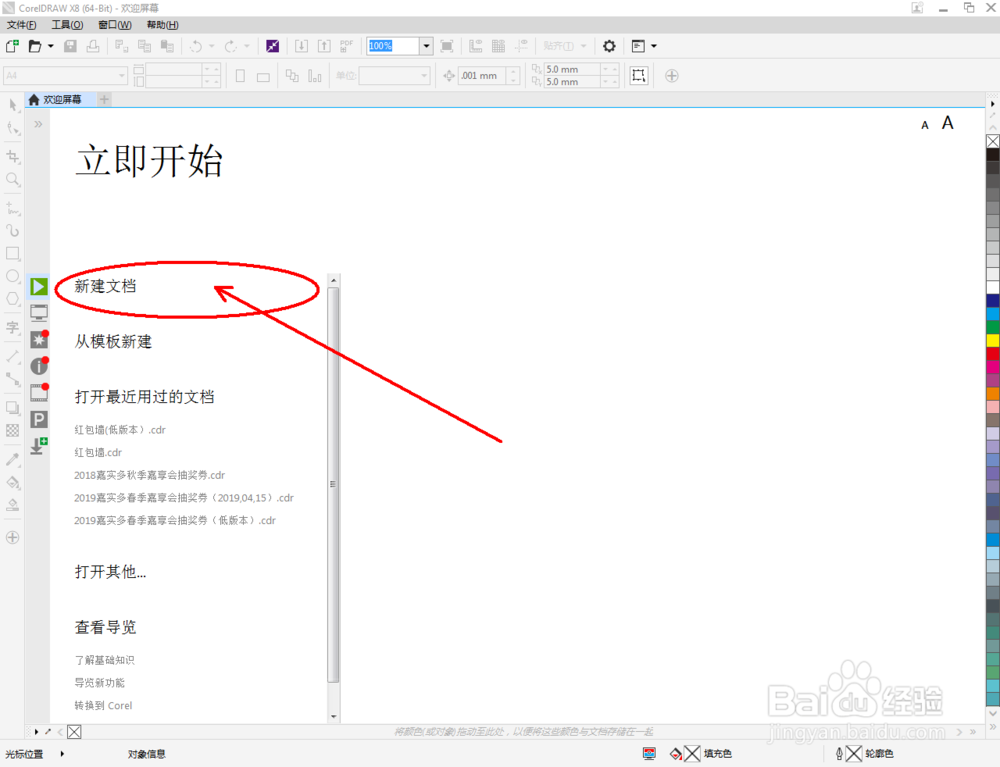
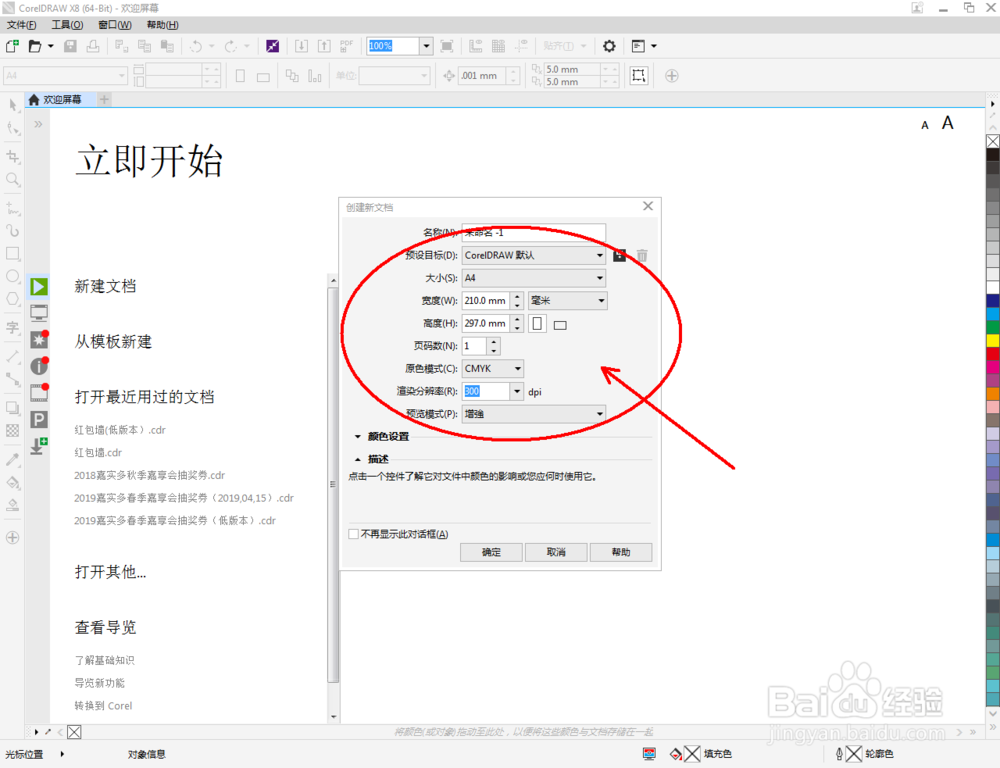
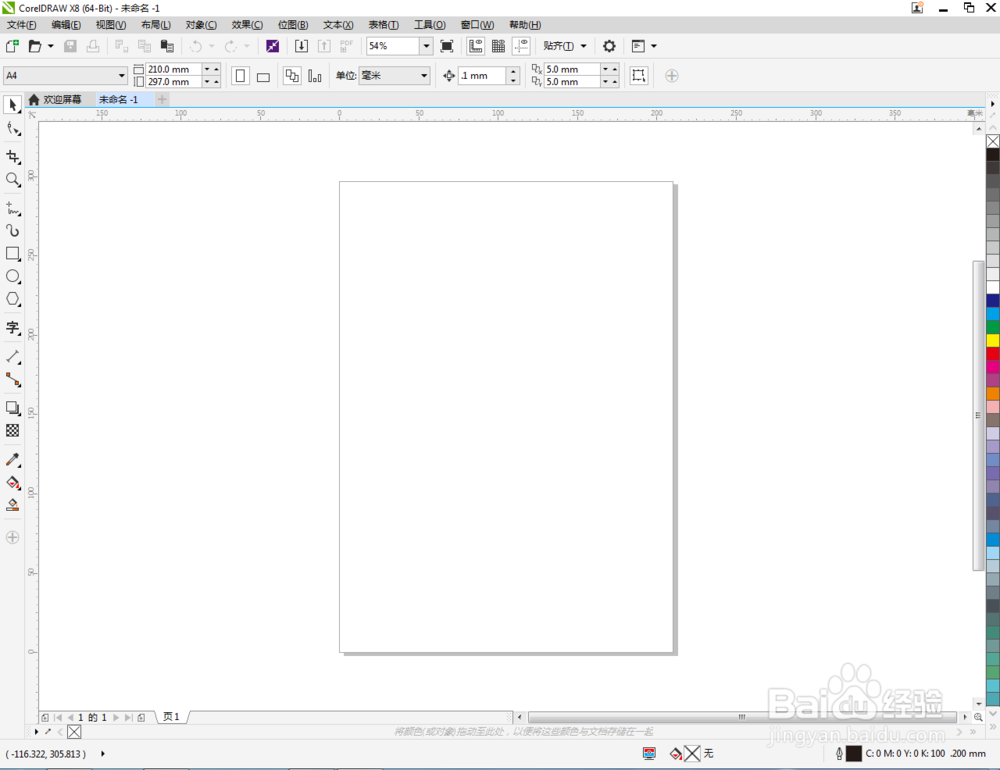
2、点击【钢笔工具】,在作图区域绘制几个多边图案。完成后调整好图案之间的位置关系,组合成耳机的大致轮廓(如图所示);
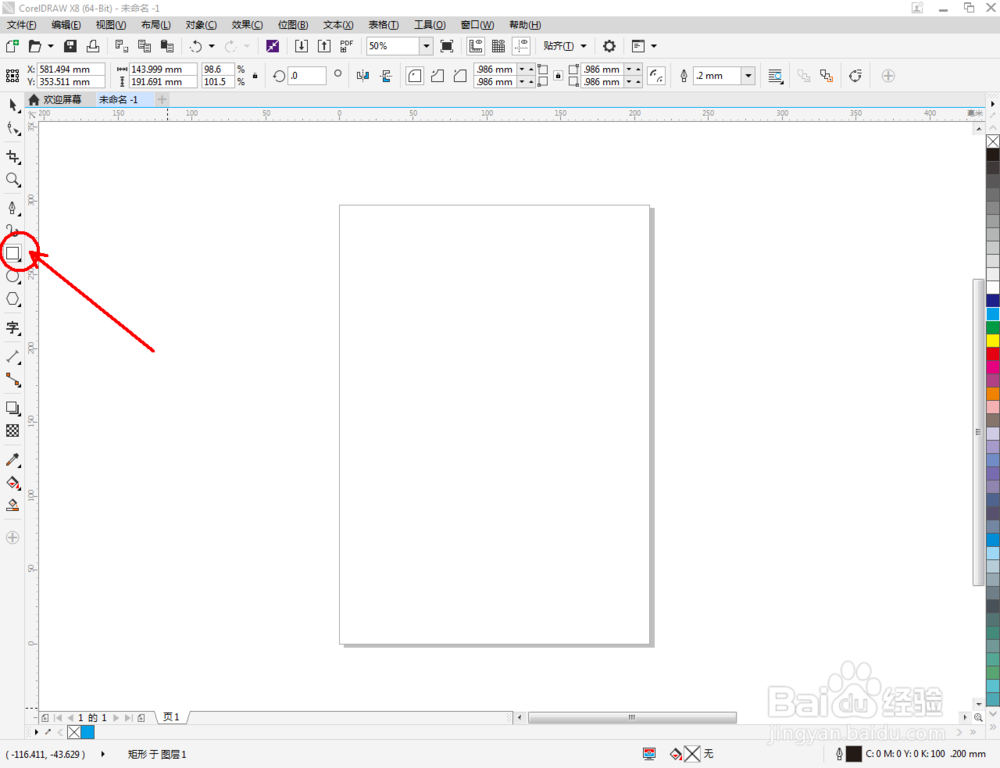
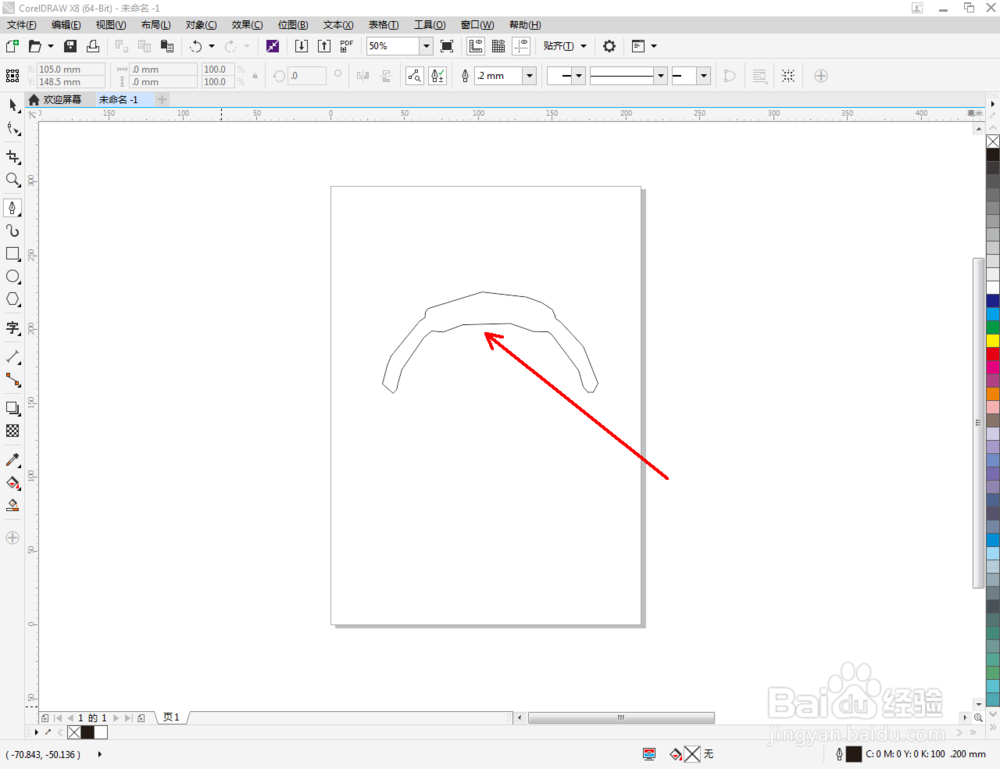
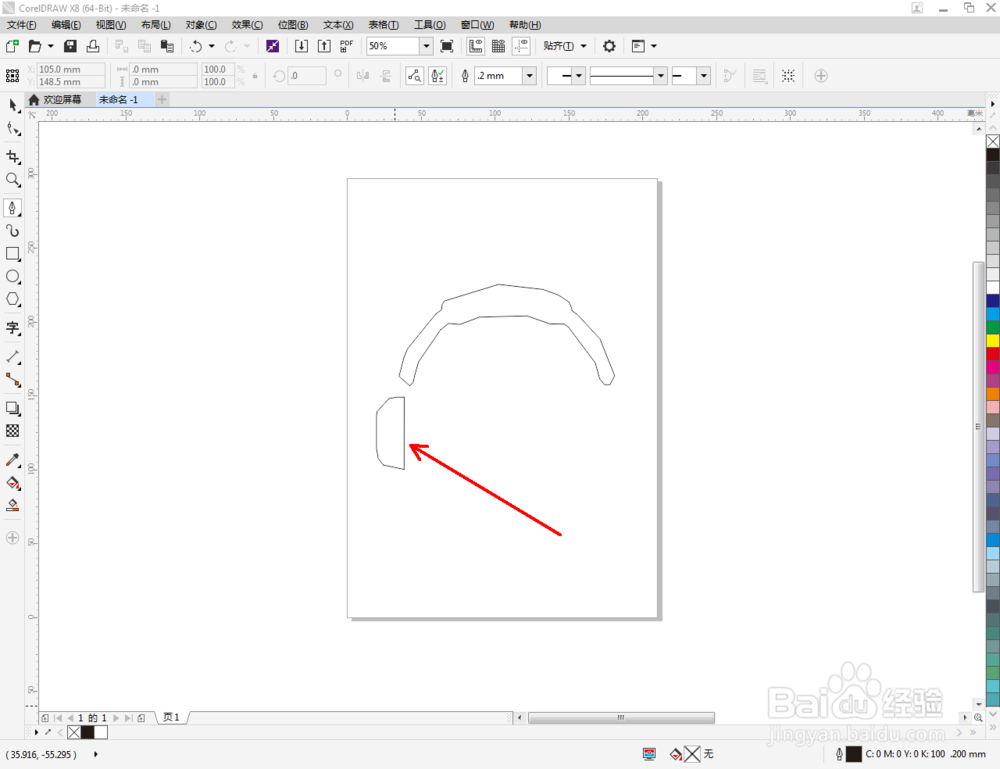
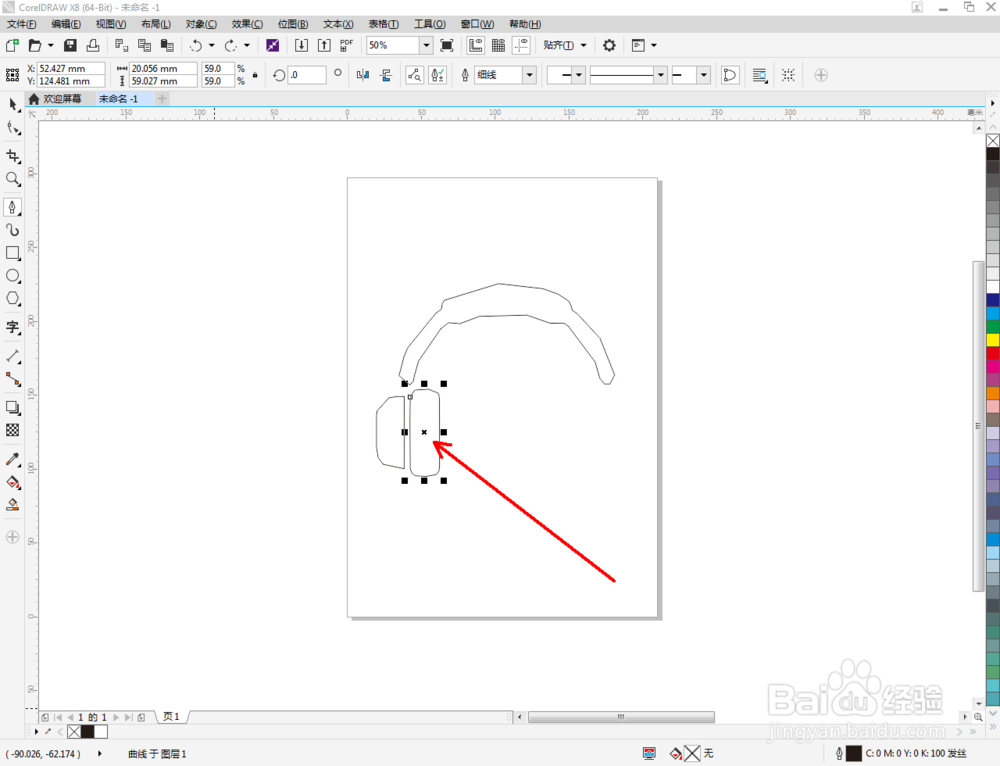
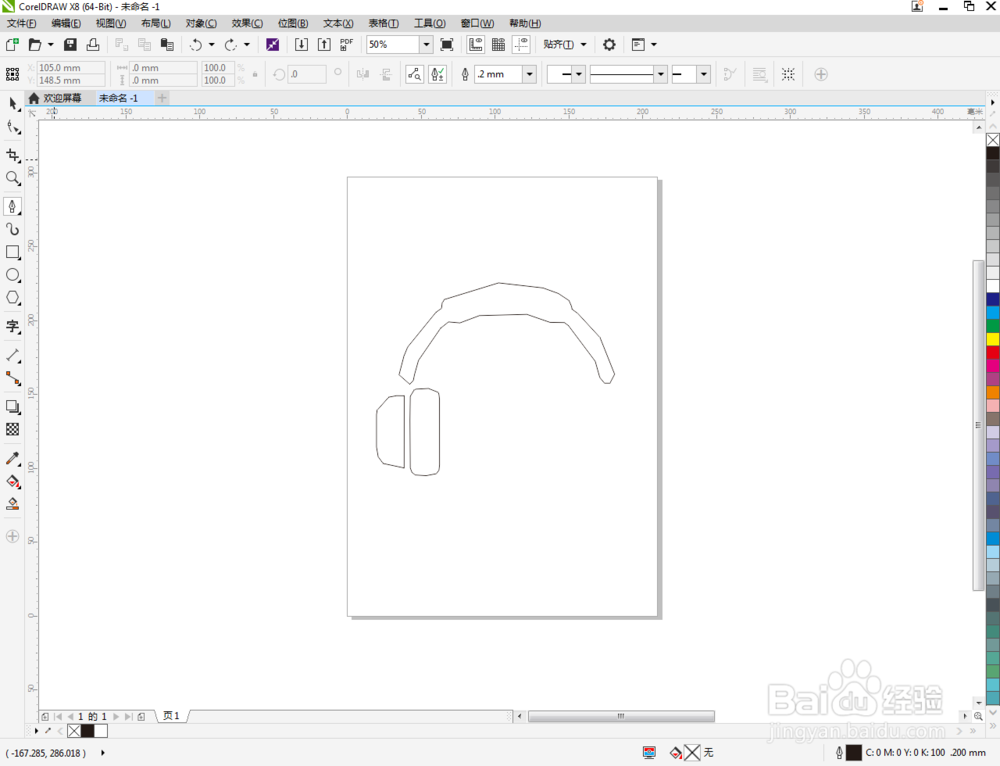
3、选中多边图案,点击【形状工具】,选中图案上的所有点,点击【转换为曲线】将图案转曲后,按图示调整控制点,完成整个耳机轮廓图案的绘制(如图所示);
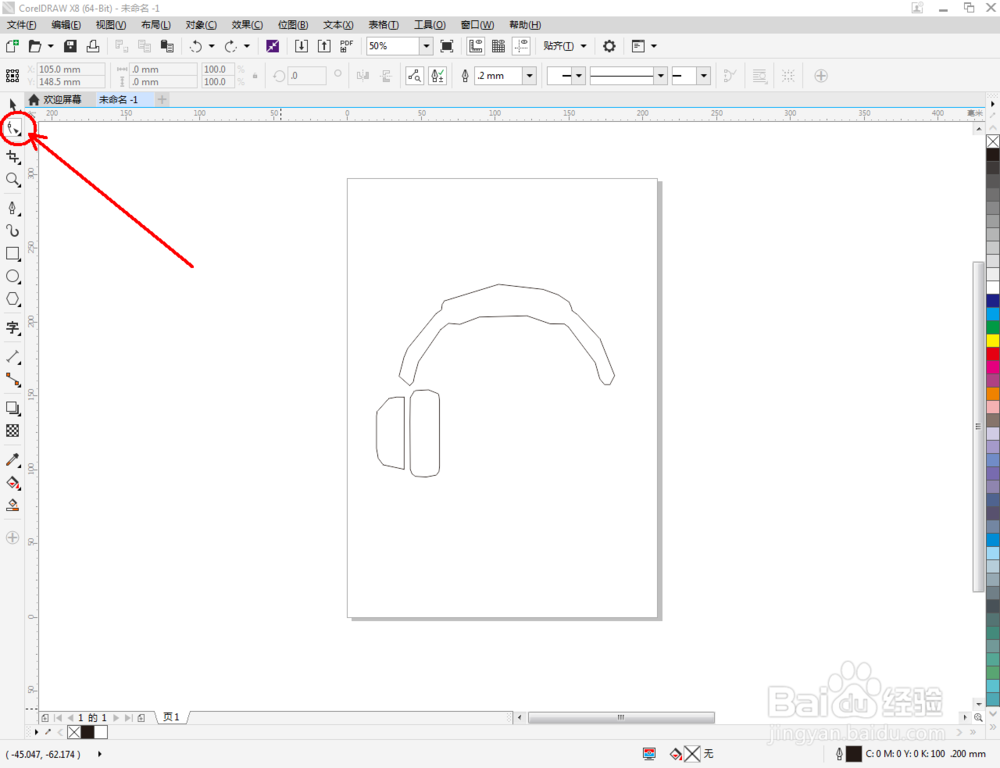
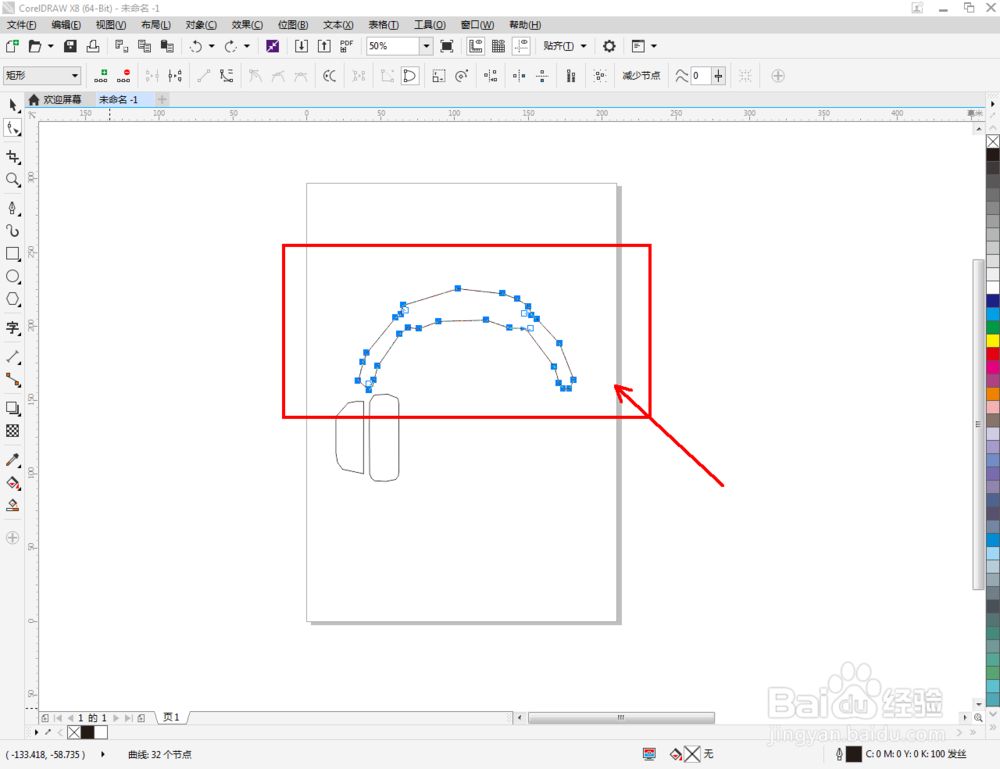
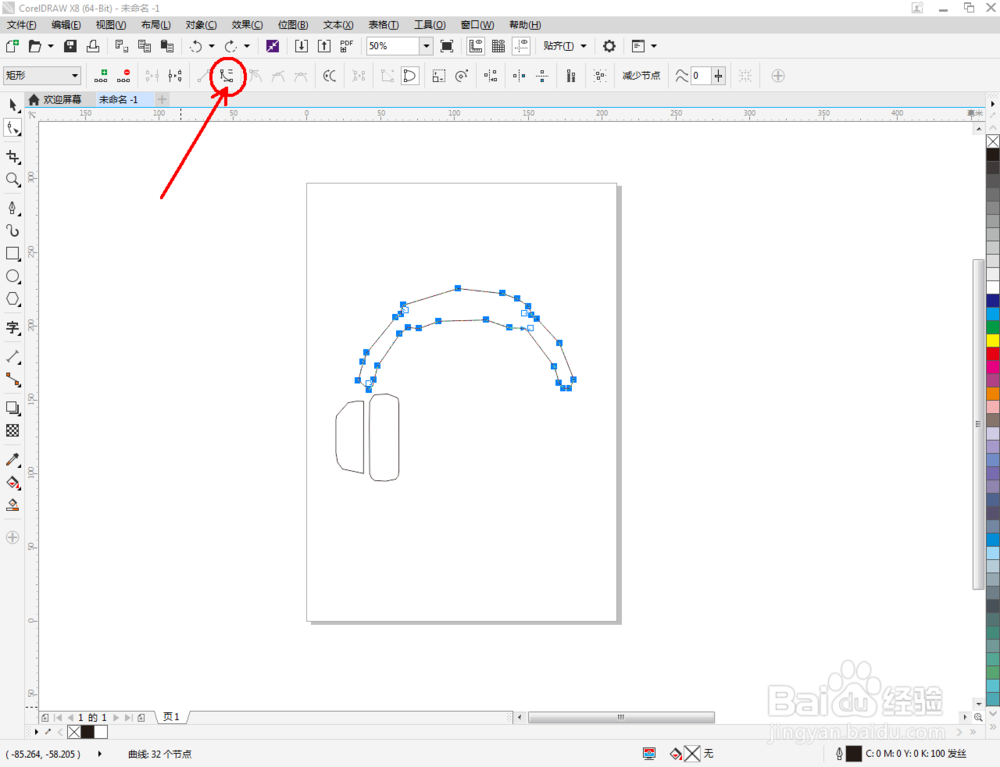
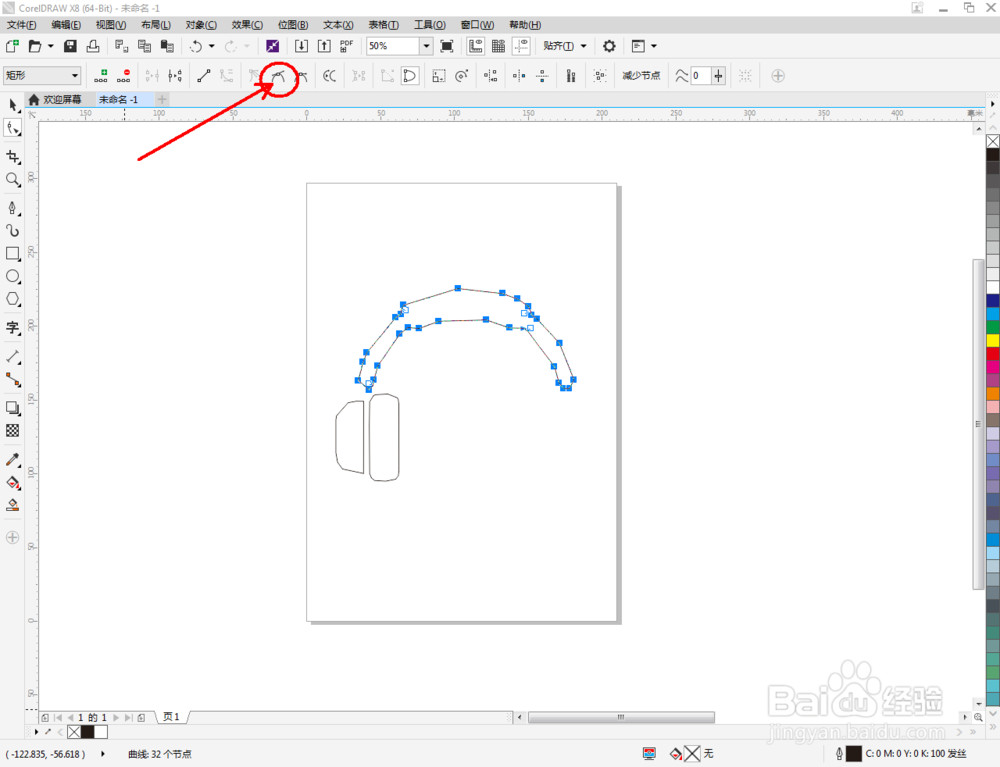
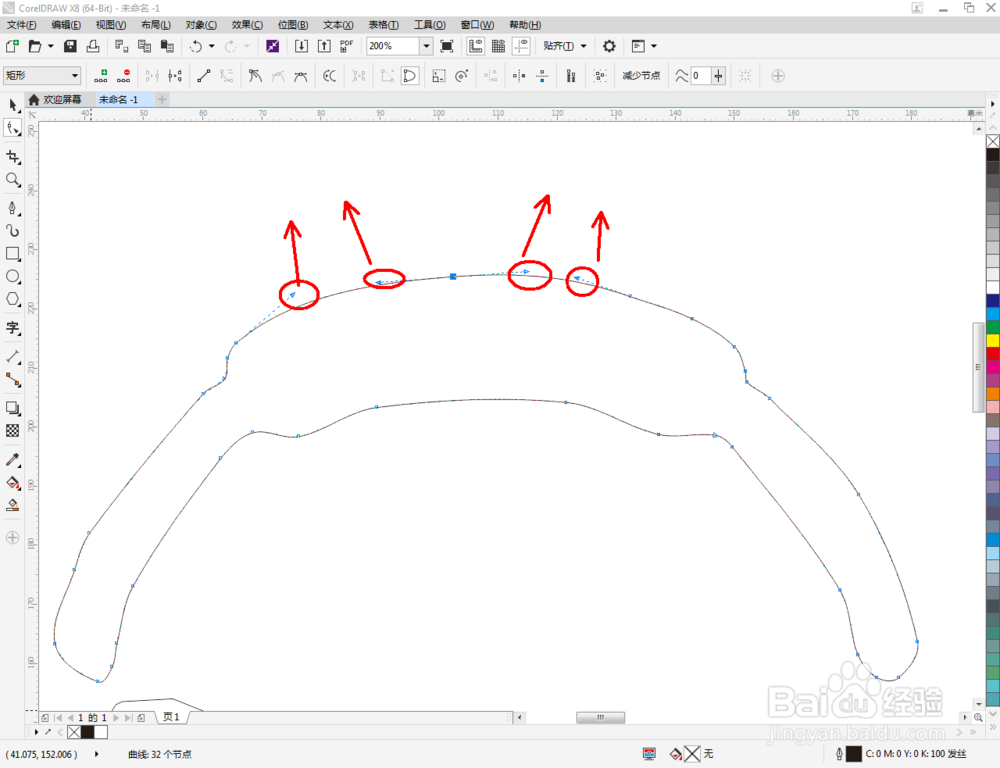
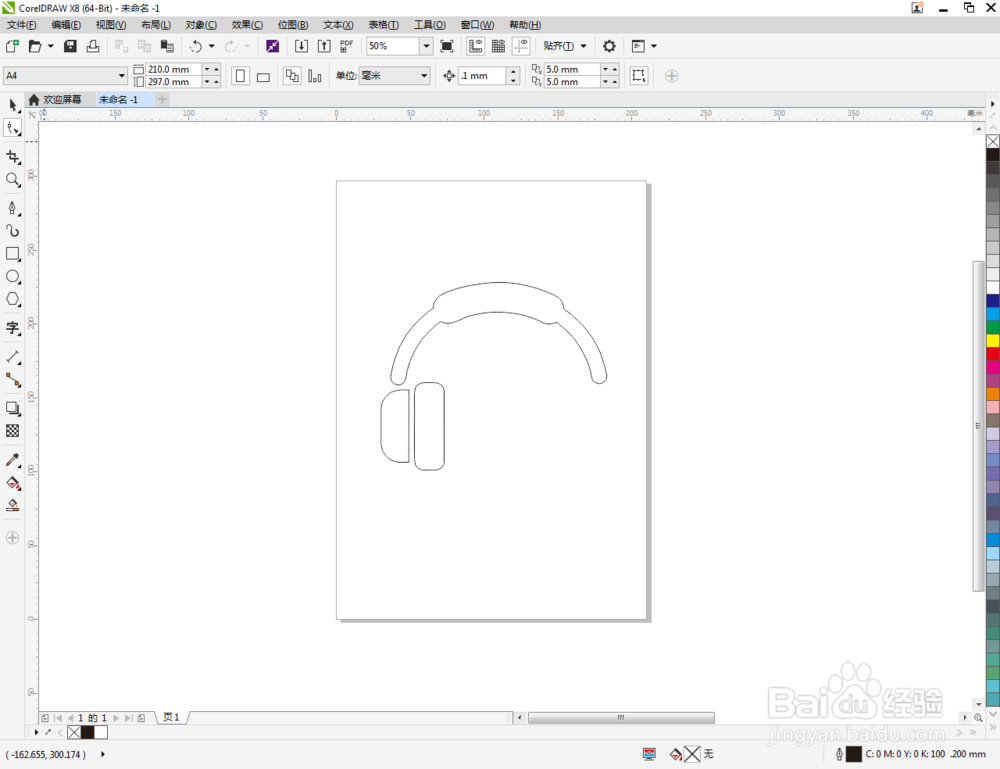
4、点击【选择工具】,选中一半耳机图案进行拉动复制并且进行镜像操作。完成后,选中所有图案,点击【合并】将所有图案合并为一体(如图所示);
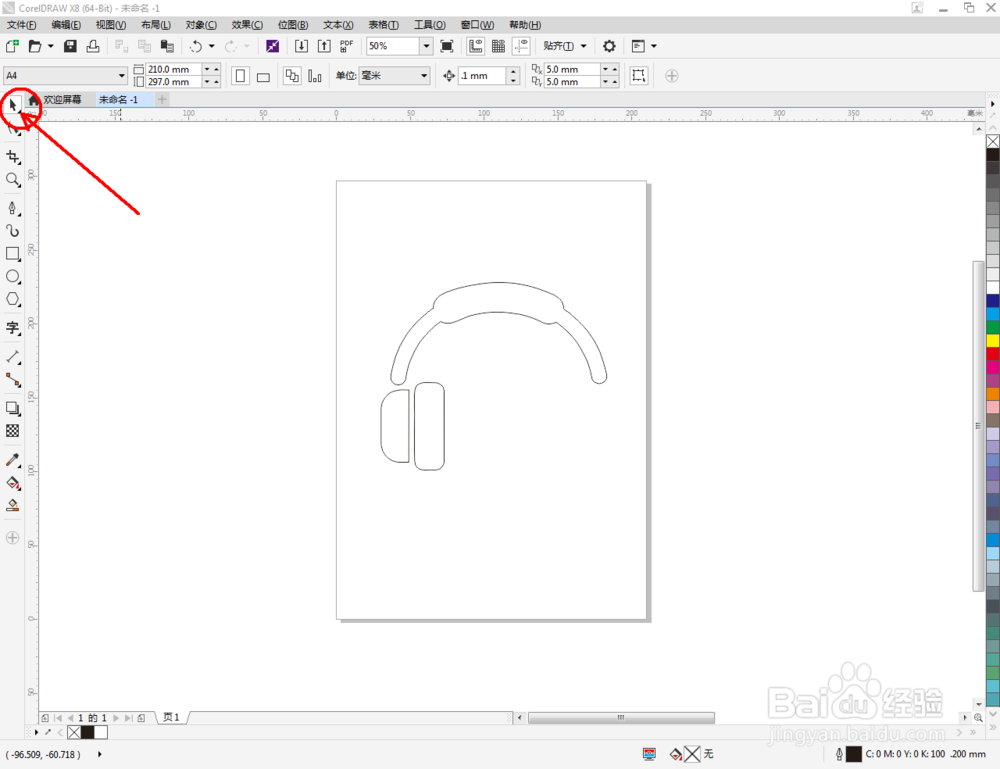
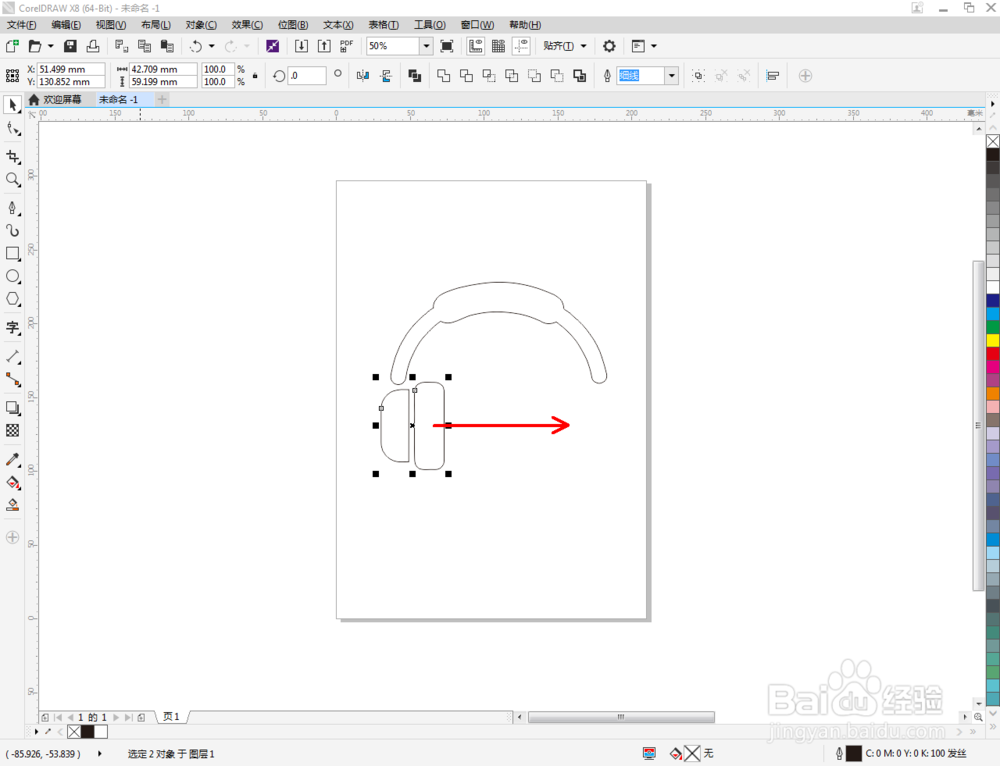
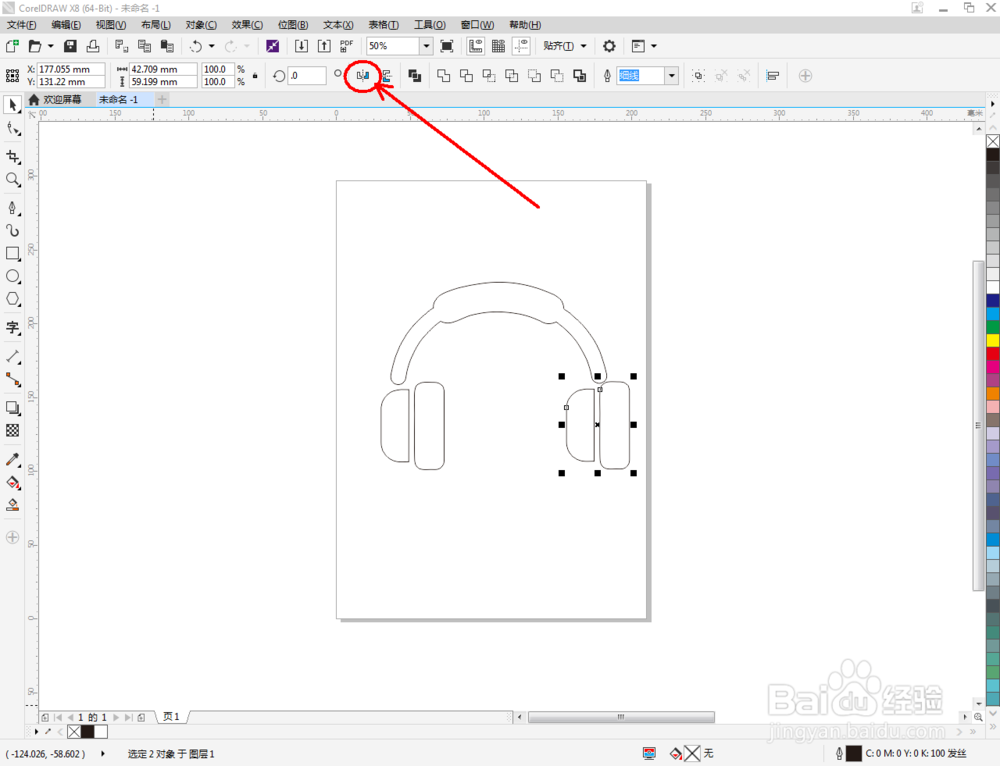
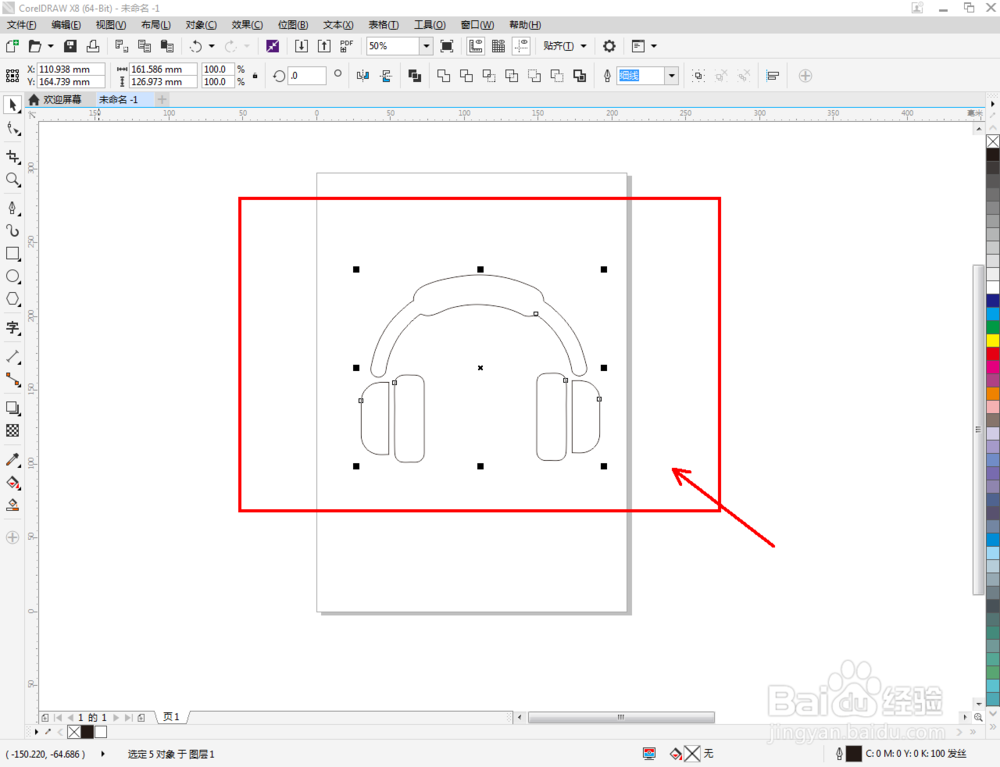
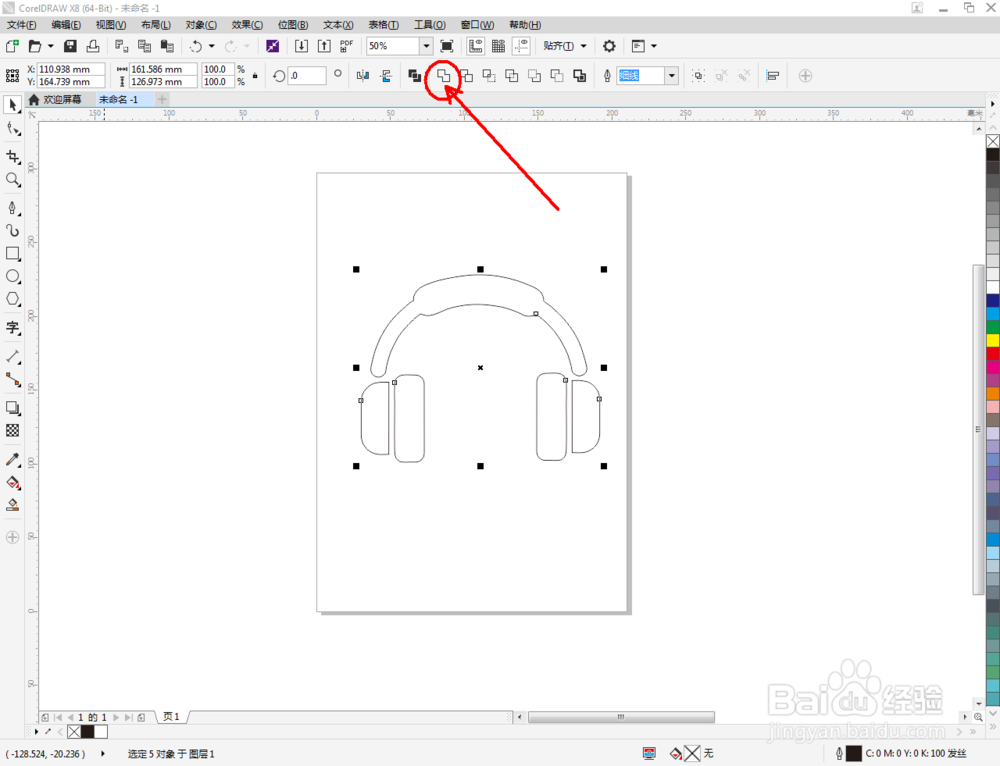
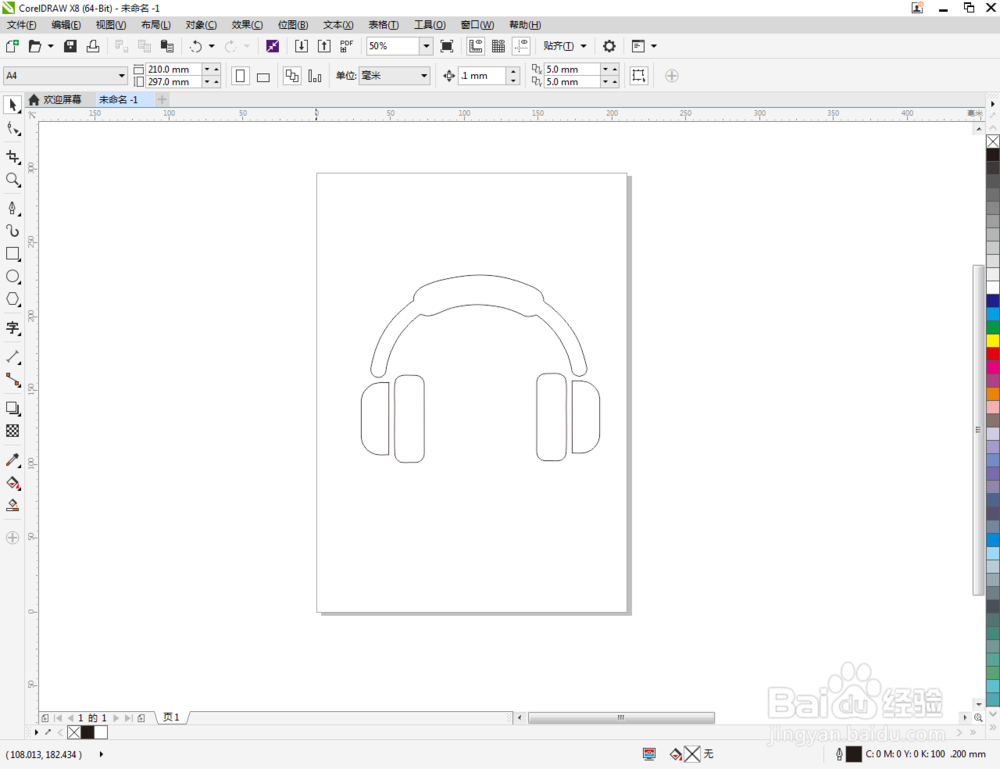
5、点击【钢笔工具】完成扭箧别砷细节部分的绘制后,选中整个图案,鼠标左键点击右边色板中的黑色,将图案填充为黑色。鼠标右边点击色板中的×,去除图案的描边(如图所示);
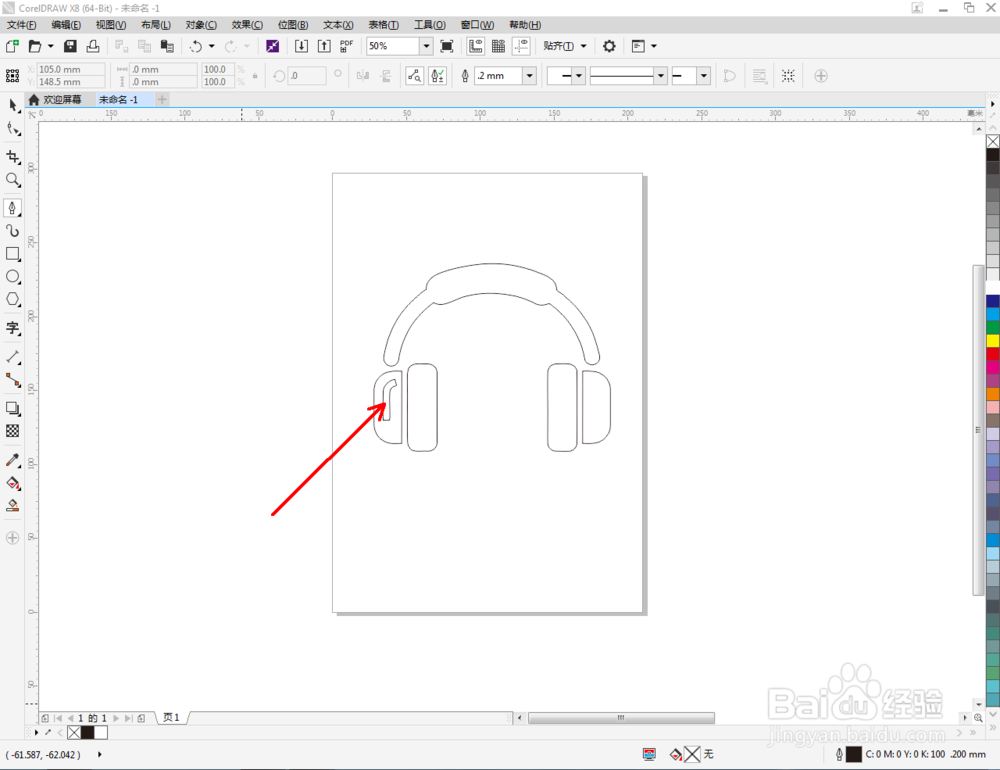
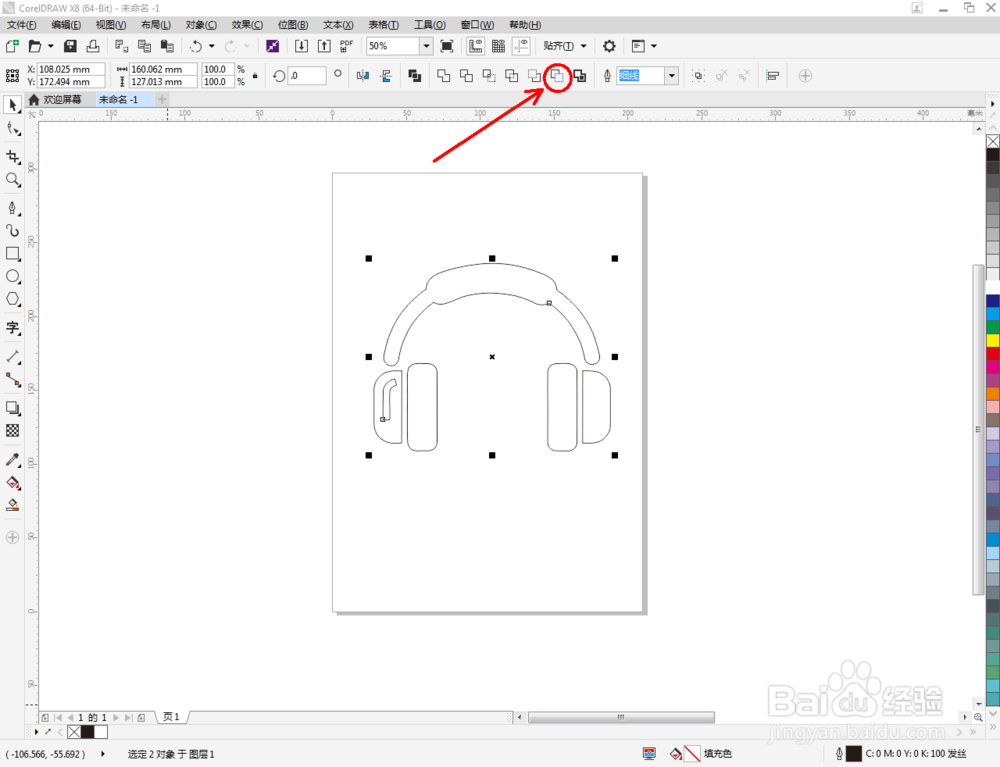
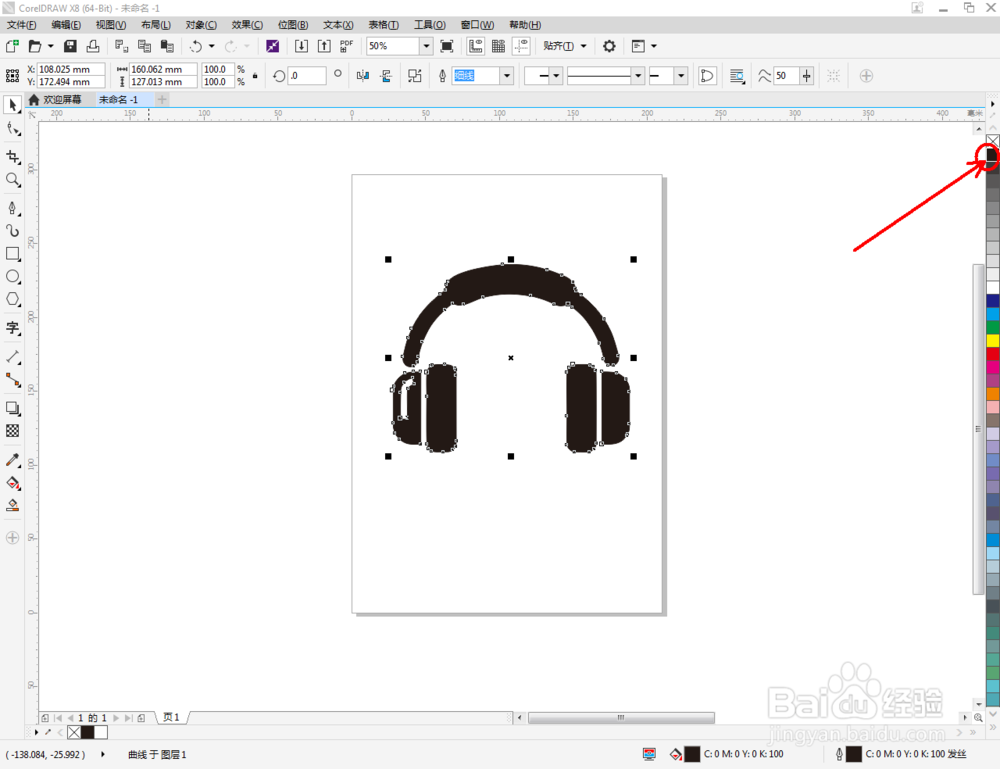
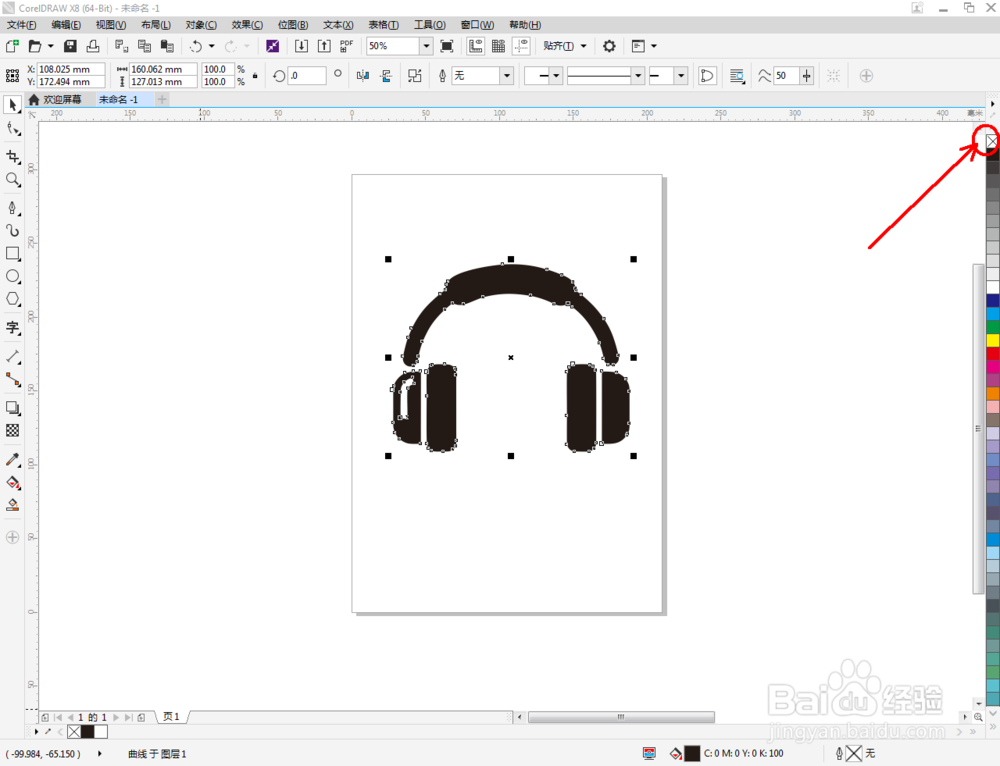
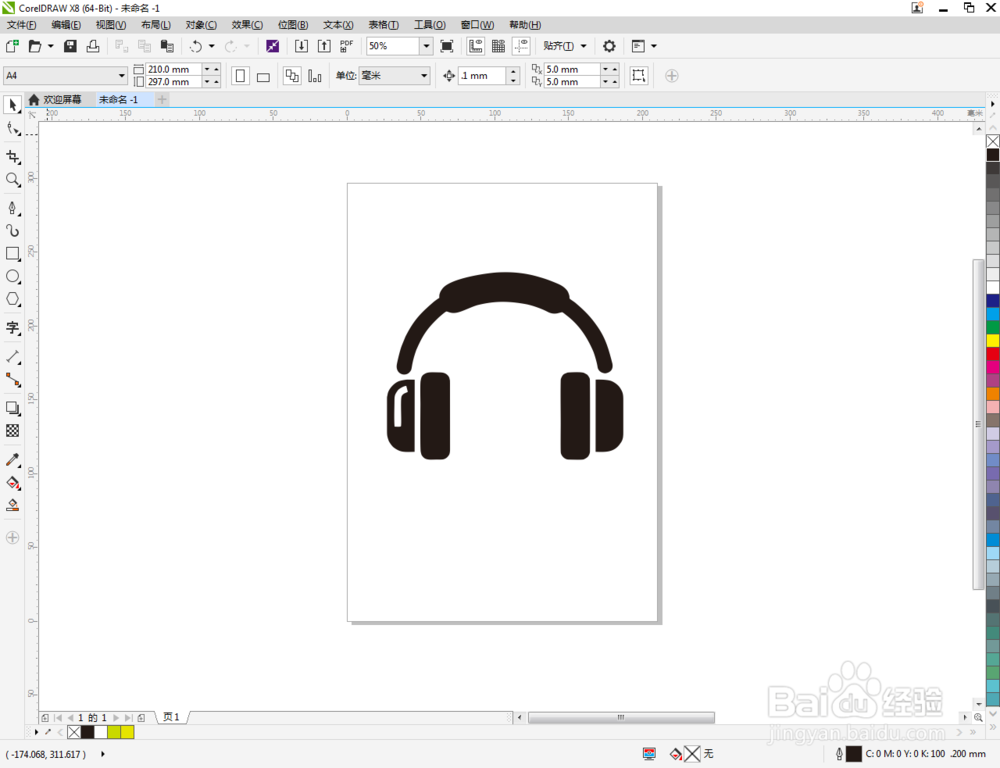
6、最后,点击【钢笔工具】,按图示绘制一个造型线段后,将线段的轮廓宽度设置为1mm,完成耳机振幅图标的制作。到这里我们的耳机图标便全部制作完成。